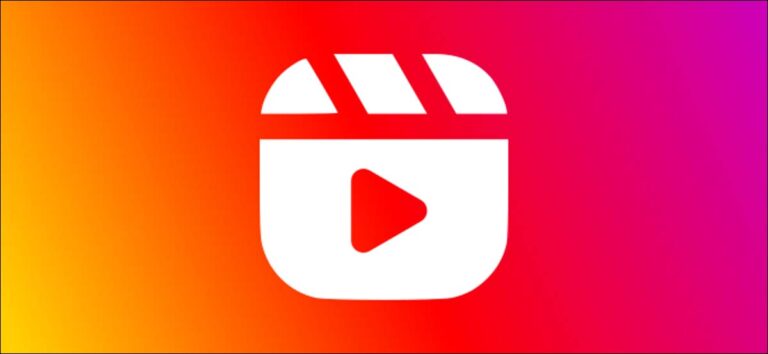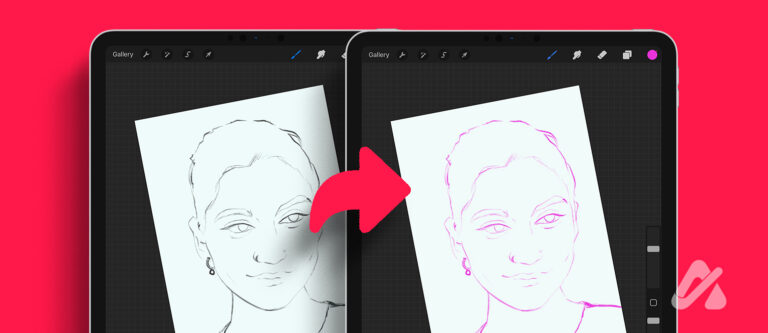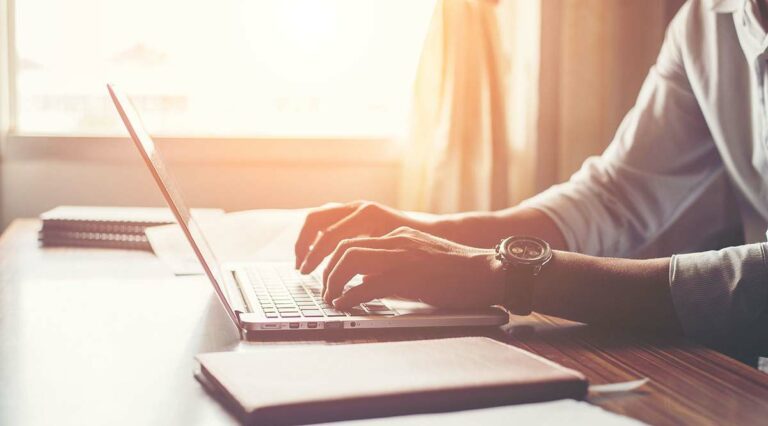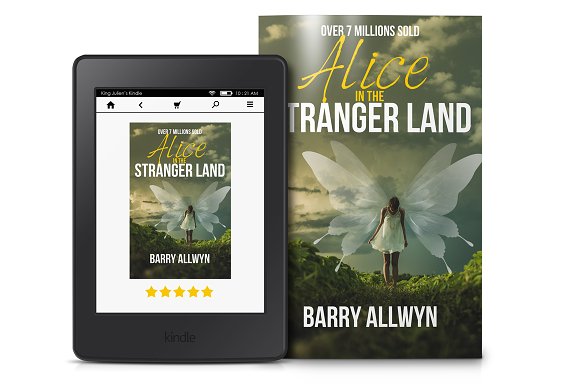Как да предавате към телевизия на Meta (Oculus) Quest 2
Играта с Meta Quest 2 е забавна, но може да сте уморени от соло приключения. Ако това е така, можете да споделите преживяванията си по телевизията. По този начин можете да побеждавате врагове и да изследвате очарователни светове с приятелите си.

Предстои ръководство стъпка по стъпка за това как да предавате Oculus Quest 2 на вашия телевизор.
Как да прехвърлите Quest 2 на телевизор
Программы для Windows, мобильные приложения, игры - ВСЁ БЕСПЛАТНО, в нашем закрытом телеграмм канале - Подписывайтесь:)
Не е нужно да сте технически разбирани, за да предавате Oculus Quest на вашия телевизор, но ще трябва да имате предвид няколко изисквания. По-конкретно, вашият телевизор трябва да има интегриран Chromecast. Като алтернатива можете да закупите отделна притурка за кастинг и да я свържете към телевизора.
Повечето съвременни телевизори имат функция за предаване, но не се притеснявайте, ако вашето устройство няма тази функция. Много приспособления могат да действат като посредник между вашия Oculus Quest 2 и телевизора, като NVIDIA Shield, Google Home Hub и Google Chromecast.
Изпълнете тези стъпки, за да предавате Oculus Quest 2 на вашия телевизор директно от вашите слушалки:
- Уверете се, че вашият Oculus Quest 2 и телевизорът използват една и съща Wi-Fi връзка.
- Натиснете бутона „Oculus“ на вашия контролер с десен бутон.

- От менюто „Начало“ изберете опцията „Споделяне“.

- Кликнете върху „Предаване“.

- Ще се появи изскачащ прозорец и от тук изберете вашия телевизор и щракнете върху „Напред“.

Вече можете да се наслаждавате на вашите игри и преживявания Oculus Quest 2 на голям екран, като другите могат да видят какво преживявате във VR.
Как да предавате Quest 2 на телевизор с помощта на вашето мобилно устройство
Преди да ви покажем как да предавате Oculus Quest 2 към телевизия през мобилен телефон, уверете се, че имате инсталирано приложението Oculus. Можете да създадете акаунт в Oculus или да се регистрирате с акаунт във Facebook, като и двете са безплатни.
- Уверете се, че вашият телевизор, Oculus Quest 2 и мобилно устройство използват една и съща Wi-Fi връзка.
- Отворете Oculus на мобилния си телефон.

- Натиснете „Cast“, намиращ се в горната дясна част на екрана. След това вашият телефон и Oculus Quest са свързани.

- Намерете полето „Предаване към“ в долната част на екрана и изберете вашия телевизор.

- Натиснете бутона „Старт“, за да започнете кастинга.

След като изпълните стъпките по-горе, на слушалките ви ще се появи предупреждение, за да покаже, че вашата дейност вече се показва на вашия телевизор.
Как да спрете кастинга към Quest 2
Спирането на предаването на игра на вашия телевизор е лесен процес. Ако сте започнали процеса на предаване директно от вашите слушалки, можете да следвате тези прости стъпки, за да го спрете:
- Натиснете бутона „Oculus“ на вашия контролер с десен бутон.

- От менюто „Начало“ изберете опцията „Споделяне“.

- Кликнете върху „Предаване“.

- Натиснете бутона „Спиране на предаването“.

Това незабавно ще спре процеса на предаване и повече няма да виждате играта на вашия телевизор.
Ако сте инициирали предаването от мобилно приложение, ето как да спрете предаването на геймплей на екрана на вашия телевизор.
- Върнете се към екрана за предаване, като натиснете иконата „Cast“ в горния десен ъгъл на екрана.

- Докоснете бутона „Спиране на предаването“ в долната част на екрана.

Допълнителни ЧЗВ
Мога ли да използвам дистанционното на телевизора си, за да управлявам Oculus Quest 2 по време на предаване?
Не, ще трябва да използвате сензорните контролери Oculus Quest 2, за да управлявате VR изживяването по време на предаване.
Има ли забавяне при предаване на Oculus Quest 2 на телевизор?
Възможно е да има леко забавяне при предаване на Oculus Quest 2 към телевизор в зависимост от качеството на вашата Wi-Fi мрежа.
Какво ми е необходимо, за да предавам моя Oculus Quest 2 на телевизор?
За да предавате своя Oculus Quest 2 на телевизор, имате нужда от телевизор с поддръжка на Chromecast или външно устройство и Wi-Fi мрежа.
Споделянето е загриженост
Предаването на вашия Oculus Quest 2 на телевизор може да подобри изживяването ви във виртуална реалност, като ви позволява да го споделяте с други. Независимо дали имате авангарден смарт телевизор с вградени възможности за предаване или избирате отделно устройство за предаване, процесът е лесен. Можете да се насладите на своите VR приключения на голям екран само с няколко стъпки. Освен това е лесно да спрете кастинга, ако е необходимо.
Кои са любимите ви игри за игра с Oculus Quest 2? Предпочитате ли да споделяте своето VR изживяване с приятели или семейство? Уведомете ни в секцията за коментари по-долу.
Программы для Windows, мобильные приложения, игры - ВСЁ БЕСПЛАТНО, в нашем закрытом телеграмм канале - Подписывайтесь:)